CAD里面如何改变字体的大小?
溜溜自学 室内设计 2021-06-22 浏览:775
大家好,我是小溜,在我们日常工作中使用“CAD软件”会遇到各种各样的问题,不管是新手还是高手都会遇到自己不知道的问题,比如“CAD里面如何改变字体的大小?”,下面小编就讲解一下怎么解决该问题吧,此教程共分为5个步骤,小编用的是联想天逸台式电脑,电脑操作系统版本以Win7为例,希望能帮助到各位小伙伴!
工具/软件
电脑型号:联想(Lenovo)天逸510S
操作系统:Windows7
软件名称:CAD2016
步骤/教程
1、首先点击需要改变的文字,激活它即出现蓝色的点。如下图所示:
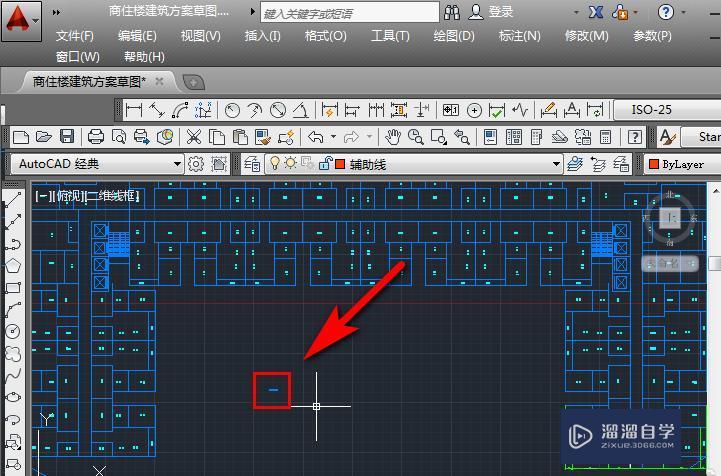
2、然后点击右上角的“A+笔”状图标,如下图所示:
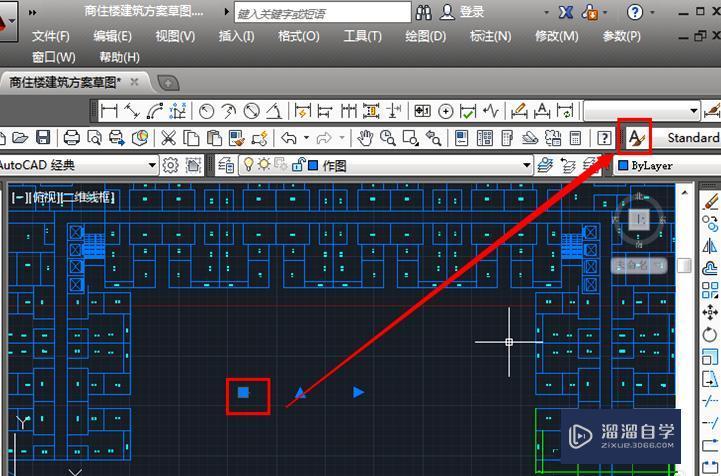
3、弹出文字样式对话框以后,点击高度输入需要的文字高度,然后点击“置为当前”,最后点击“应用”。如下图所示:
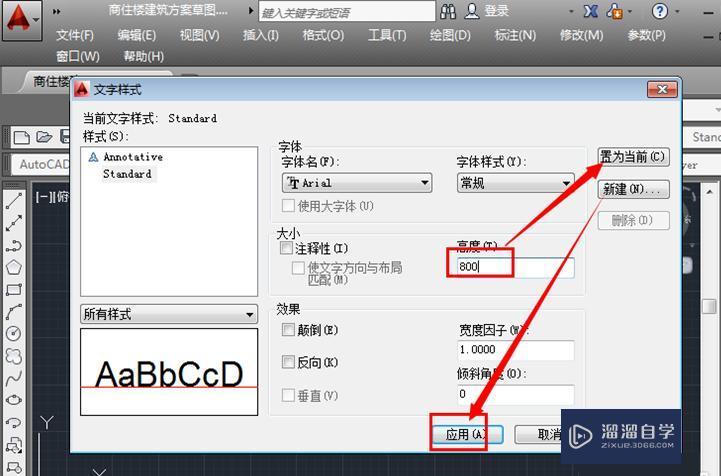
4、最后点击关闭,关闭文字样式设置对话框。如下图所示:
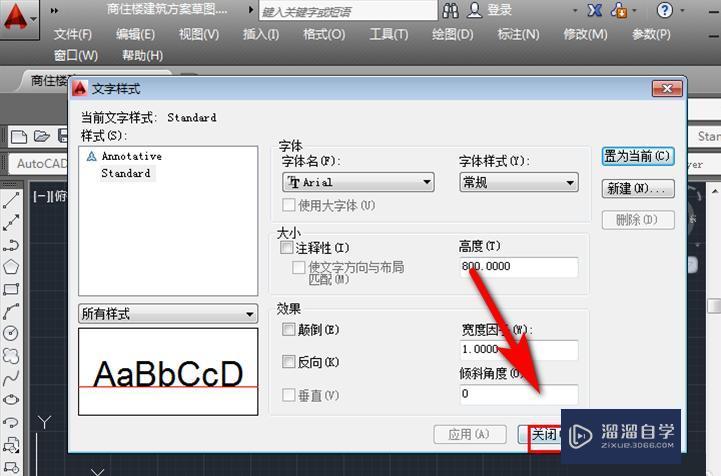
5、最后就更改完了字体大小。如下图所示:
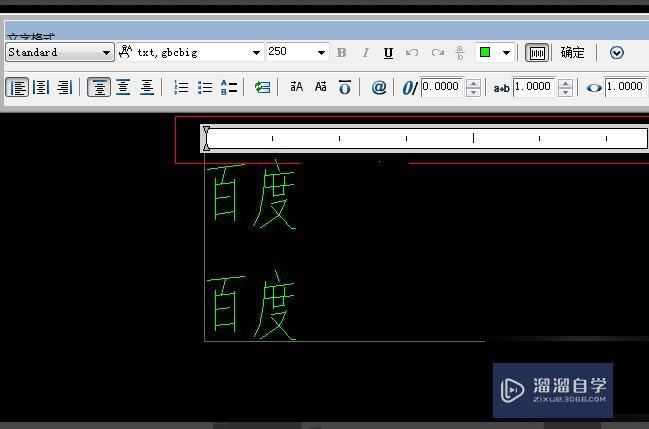
相关文章
距结束 05 天 09 : 27 : 05
距结束 00 天 21 : 27 : 05
首页










